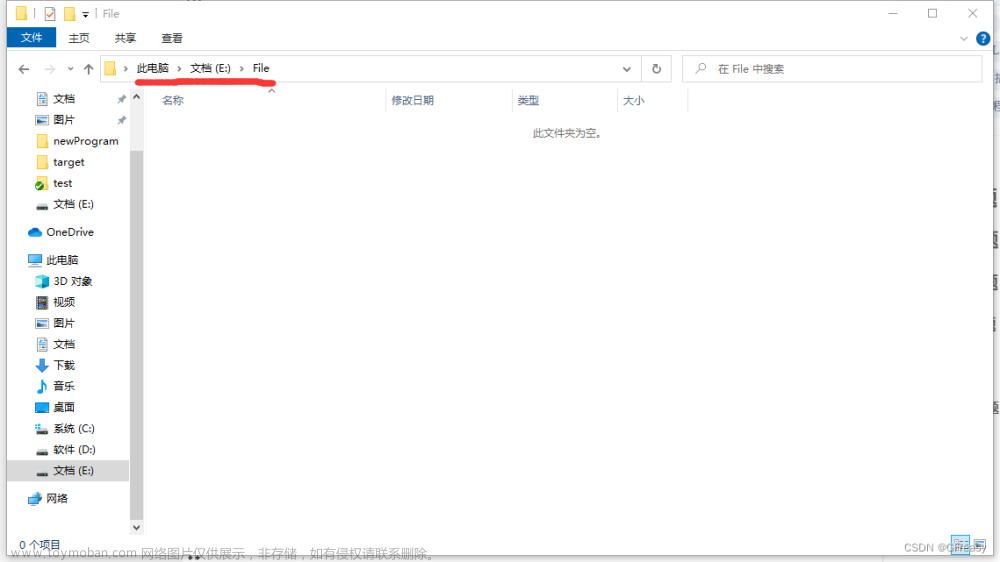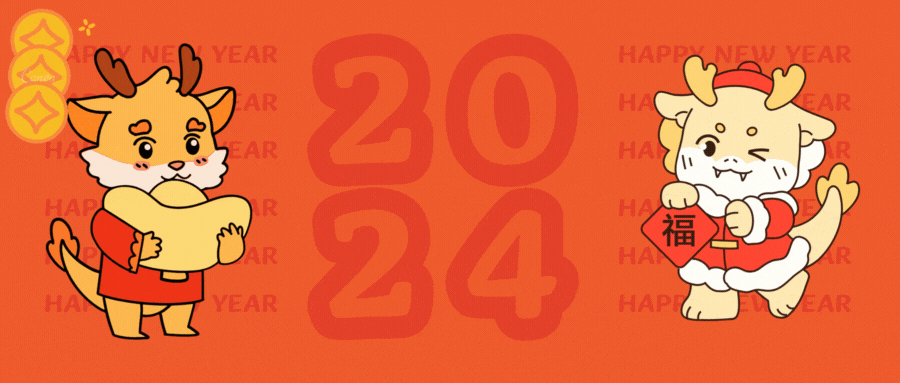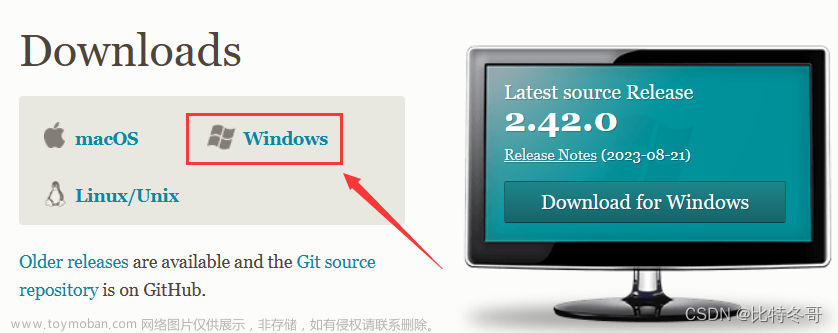1. Git简介
Git 是一个 分布式的版本控制工具,其应用场景如下:
结构如下:
2. 下载并安装Git
-
首先下载Git并安装,安装完后,右击鼠标会有:

-
创建git仓库:进入想要的文件夹打开 cmd 或 Git Bash Here,用以下命令将文件夹改造为git仓库
-- 当前文件夹变为git空间 git init
- 可以创建无数个git仓库,一般一个工程项目对应以一个git仓库。
-
在git仓库中,查看用户名和邮箱
-- 参数l是list的缩写 git config -l
-
修改用户名和邮箱
git config --global user.name 用户名 git config --global user.email 邮箱
3. 跟踪
-
第一次创建git仓库后,该仓库内的所有文件都是未被跟踪的。仓库内的文件 只有被提交到缓冲区,该文件才会被 跟踪,只有被跟踪,文件发生变化时才能被检查到。
-- 文件放入缓冲区 git add 文件名或目录 // 放入当个文件 git add . // 放入当前目录下的所有文件 -- 删除跟踪 git rm 文件名或目录名 -
设置不跟踪哪些文件:
-
在仓库所在目录创建
.gitignore文件
-
在
.gitignore文件中写不跟踪的文件名(可以用正则匹配)
-
4. Git流程

-
修改后的文件,使用
add命令提交到 缓冲区-- 放入缓冲区 git add 文件名 // 添加当个文件 git add 文件名1 文件名2 文件名3 // 添加多个文件 git add . // 放入当前目录下的所有文件 -- 取消缓冲区的文件 git reset head 缓冲区的文件或目录名 -
再使用
commit命令将 缓冲区数据 提交到 本地仓库-- 提交 git commit -m 此次提交顺带的评论 // 可以用单引号,也可以不用单引号 git tag commitID别名 // 提交之后可以为刚刚提交生成的commitID取别名 -- 回退到之前或之后的某个版本 git reset --hard 上次提交生成的commitID // 通过 git log 命令查看注意:
- 第一次提交不能取消,第二、三…次都可以取消。
- 可以使用
tag命令为生成的commitID取别名,因为commitID是一组hash值,不太方便直观展示其意义。
-
每次commit生成新版本时,当前分支都会随着新版本移动。

-
将本地仓库代码提交到远程仓库

5. 基本指令
5.1 查看仓库的状态
git status
5.2 查看所有版本

- 当不小心删除了版本记录,可以使用
git reflog去查看记录,得到之前的版本ID
5.3 查看不同版本之间有哪些不同
- 先使用
git log查看所有版本信息,复制要比较的版本ID - 命令:
git diff 版本ID1 版本ID2
5.4 版本回退
- 先使用
git log查看所有版本信息,复制要进入的版本ID - 命令:
git reset --hard 版本ID
6. 分支

6.1 分支相关命令
-
查看所有分支
git branch // 只显示本地仓库的分支 git branch -a // 显示本地仓库的分支、以及远程仓库的分支 git branch -a -v // 显示本地仓库的分支、以及远程仓库的分支;以及对应的commitID、commit评论 git branch -a -vv // 显示本地仓库的分支、以及远程仓库的分支;以及对应的commitID、本地分支与远程的哪个分支绑定、commit评论
- 这个命令只是用来查看有哪些分支,对于哪些分支分别提交了几次,还是要使用上面的
git log --all --pretty=onelone --abbrev-commit --graph
在 Git 中 HEAD 表示 当前分支
- 这个命令只是用来查看有哪些分支,对于哪些分支分别提交了几次,还是要使用上面的
-
创建分支
-- 1. 创建git仓库时,会自动创建一个名为 master 的分支 -- 2. 若在master 分支的基础上还想创建新分支,使用 branch 命令 git branch 分支名 -
删除分支
git branch -d 分支名 git branch -D 分支名 // 大D是强制删除分支。比如:一个分支发生了修改,但是还未合并到其它分支,此时使用小d删除该分支会失败。 -
切换分支
git checkout 分支名 // 若分支名不存在,则切换失败 git checkout -b 分支名 // 若分支名不存在,则创建该分支,并切换到该分支 -
分支合并
- 使用 merge:将两条分支的末尾连接起来,本质是将两个节点合并。
// 将分支2合并到分支1上 -- 1. 首先切换到一个被合并的分支1上 git branch 分支1 -- 2. 再将分支2合并到分支1上 git merge 分支2
- 使用 rebase:将两条分支合并为一条分支 【git rebase详解(图解+最简单示例,一次就懂)】
// 将分支2合并到分支1上 -- 1. 首先切换到一个被合并的分支1上 git branch 分支1 -- 2. 再将分支2合并到分支1上 git rebase 分支2
- 两者对比:

- 应用场景对比:
- 当新功能要合并到master,但是后续可能会修改,此时用 merge
- 当新功能要合并到master,且以成熟后续不会再更改,此时用 rebase
- 使用 merge:将两条分支的末尾连接起来,本质是将两个节点合并。
-
分支合并时引发冲突:因为分支之间是独立的,所以可能两个分支同时修改了某一行,此时将两者合并时,git就不知道该行该设置为什么值。解决方法如下
- 将一个分支合并到另一个分支上,没有提示冲突就说明没有冲突;如果提示了以下信息就说明发生了冲突:

- 打开冲突文件,使用
=====定位到发生冲突的行
- 想修改为多少,就写多少,将其余代码删除

- 将修改后的冲突文件提交到缓冲区:
git add file01.txt - 再生成新版本:
git commit -m 'new'
- 将一个分支合并到另一个分支上,没有提示冲突就说明没有冲突;如果提示了以下信息就说明发生了冲突:
6.2 开发中分支使用原则

视频连接:https://www.bilibili.com/video/BV1MU4y1Y7h5/?p=11&spm_id_from=pageDriver&vd_source=5534adbd427e3b01c725714cd93961af
7. 远程仓库 <—> 本地仓库
(1) 设置密钥
-
本地电脑生成密钥
ssh-keygen -t rsa然后一路回车
-
复制密钥
cat ~/.ssh/id_rsa.pub然后复制密钥
-
将密钥粘贴在GitHub、Git、等远程仓库的ssh配置中

(2) 远程仓库 --> 本地仓库
场景一:拉取整个项目
- 从远程仓库复制URL地址

- 进入到待保存数据的文件夹,使用
clone命令拉取项目
场景二:只将远程仓库更新的分支抓取到本地
-
通过以下命令拉取:

- 视频连接:https://www.bilibili.com/video/BV1MU4y1Y7h5?p=20&spm_id_from=pageDriver&vd_source=5534adbd427e3b01c725714cd93961af
(3) 本地仓库—>远程仓库
-
从远程仓库复制URL地址

-
与远程仓库建立连接

-
查看远程仓库是否连接成功

-
把本地仓库项目推给远程仓库
-
直接提交此次项目:

- 参数:①
-f表示强制覆盖,当本地仓库和远程仓库都修改了同一行时就会冲突。(一般情况下是不会冲突,所以可以不使用该参数)
②--set-upstream表示将该命令中的本地分支名和远端分支名自动绑定。这样后续再推送时,就很方便。- 例子:

因为已经绑定了,所以直接push,不用再指定一些参数
- 查看已经绑定的分支:
git branch -vv
- 例子:
- 注意:若远程分支名 和 本地分支名相同,则可以只写一个。比如:
git push origin master:master // 可以简写为: git push origin master
- 参数:①
-
用此次项目替代上一次的项目,即commitID还是上次的,但是项目是此次的:

-
常见问题:版本冲突

解决方法:就和之前解决分支冲突的方法一样。(远程拉取的分支也是分支,所以解决方法一样)文章来源:https://www.toymoban.com/news/detail-752019.html
8. 指令大全
 文章来源地址https://www.toymoban.com/news/detail-752019.html
文章来源地址https://www.toymoban.com/news/detail-752019.html
9. 经典问题
- 问题:从远程仓库拉取项目之后,使用
git branch查看分支,没有一个分支,连master分支都没有。解决方法: - 解决方法:将拉去到的项目再提交,并与远程仓库建立连接,然后从远程仓库
fetch数据
10. 例子:工作中指令使用
// 1. 查看状态
git status
// 2. 添加文件
git add 文件1 文件2 文件3
// 3. 从远程仓库拉取数据
git pull
// 4. 提交到本地仓库
git commit -m "icafe编号 需求标题"
// 5. 提交到远程仓库
git push origin HEAD:refs/for/master
到了这里,关于Git 『流程 | 基本命令 | 分支 | 推送与拉取』的文章就介绍完了。如果您还想了解更多内容,请在右上角搜索TOY模板网以前的文章或继续浏览下面的相关文章,希望大家以后多多支持TOY模板网!